- Exportation d'un jeu de données schématiques, étape par étape
- A propos de l'exportation de diagrammes schématiques
- A propos de la redirection des paramètres de configuration des jeux de données schématiques et du contenu des diagrammes schématiques vers une autre géodatabase
- A propos des performances en cas d'utilisation des jeux de données schématiques exportés
Cette fonctionnalité est disponible dans la fenêtre Catalogue. Elle vous permet d'exporter le contenu des jeux de données schématiques (paramètres de configuration des jeux de données schématiques et diagrammes schématiques) vers n'importe quelle autre géodatabase.
Le jeu de données schématique joue le rôle de point d'entrée pour votre application schématique. Il contient les éléments suivants :
- Les paramètres de configuration, c'est-à-dire un ensemble de définition schématiques qui permettent d'accéder aux paramètres de configuration de l'application Schematics, notamment les sources de données schématiques, les modèles de diagrammes schématiques et les classes d'entités schématiques.
- Un ensemble de tables schématiques qui constituent la base de données schématique de l'application. Ces tables renferment les diagrammes schématiques qui ont déjà été générés conformément aux règles et à la symbologie spécifiées par les paramètres de configuration et les classes d'entités schématiques où les entités schématiques contenues dans les diagrammes schématiques générés sont stockées.
- La table des associations qui indique la classe d'entités SIG/table d'objets associée à chaque classe d'entités schématiques contenue dans le jeu de données schématiques.
L'exportation d'un jeu de données schématiques vous permet d'exporter les composants suivants :
- Lorsque l'option Définitions est sélectionnée : les paramètres de configuration stockés dans un jeu de données schématiques source donné vers un jeu de données schématiques cible
- La requête, les sources de données, les attributs et les propriétés de couche par défaut des diagrammes schématiques spécifiés pour tous les modèles de diagrammes schématiques contenus dans le jeu de données schématiques source
- La requête, les sources de données et les attributs spécifiés pour toutes les classes d'entités schématiques contenues dans le jeu de données schématiques source
- Lorsque l'option Diagrammes est sélectionnée : tout ou partie des diagrammes schématiques stockés dans le jeu de données schématiques source
- Selon les options configurées dans la section Options de données associées : les associations entre les classes d'entités schématiques et les classes d'entités géographiques/tables d'objets
Cette fonctionnalité a été développée pour vous aider à transférer rapidement et facilement dans vos environnements de production les modifications apportées à la configuration du jeu de données schématiques dans vos environnements de test.
Exportation d'un jeu de données schématiques, étape par étape
Cliquez avec le bouton droit sur un jeu de données schématiques dans l'arborescence Catalogue et pointez sur Exporter > Vers une géodatabase. La boîte de dialogue Exporter le jeu de données schématique dans la géodatabase apparaît : 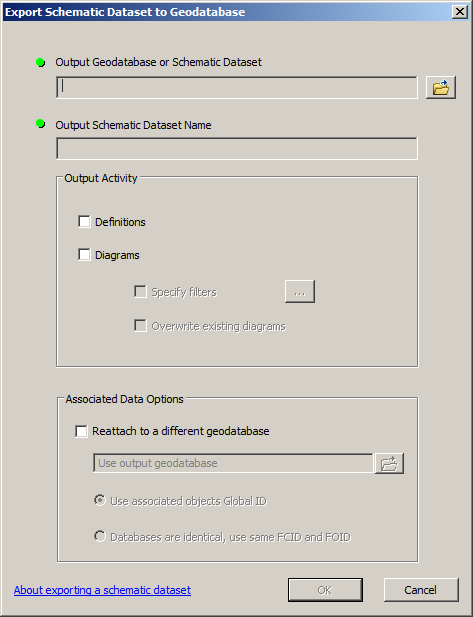
Pour en savoir plus sur la configuration des paramètres de cette boîte de dialogue
A propos de l'exportation de diagrammes schématiques
Si vous souhaitez que les diagrammes schématiques contenus dans le jeu de données schématiques en entrée soient exportés vers la géodatabase en sortie, sélectionnez l'option Diagrammes.
- Si vous souhaitez filtrer les diagrammes schématiques à exporter dans le but d'exporter uniquement un sous-ensemble de diagrammes schématiques vers le jeu de données schématiques en sortie, sélectionnez Spécifier des filtres. Cette opération peut être intéressante et utile si le jeu de données schématiques à exporter renferme un grand nombre de diagrammes schématiques ou si vous voulez éviter que certains diagrammes donnés dans le jeu de données schématiques en entrée ne soient exportés vers le jeu de données schématiques en sortie.
Pour en savoir plus sur la configuration des filtres pour les diagrammes à exporter
- L'exportation des diagrammes peut ensuite s'effectuer de deux manières différentes :
- Exportez uniquement les diagrammes dans le jeu de données schématiques en entrée qui ne sont pas encore présents dans le jeu de données schématiques en sortie : l'option Ecraser les diagrammes existants n'est pas cochée. Il s'agit de l'option par défaut.
- Remplacez les diagrammes dans le jeu de données schématiques en sortie par ceux contenus dans le jeu de données schématiques en entrée : l'option Ecraser les diagrammes existants est cochée.
Chaque option est décrite dans les paragraphes suivants. La figure 1.1 représente le contenu des jeux de données schématiques en entrée et en sortie avant l'exportation.
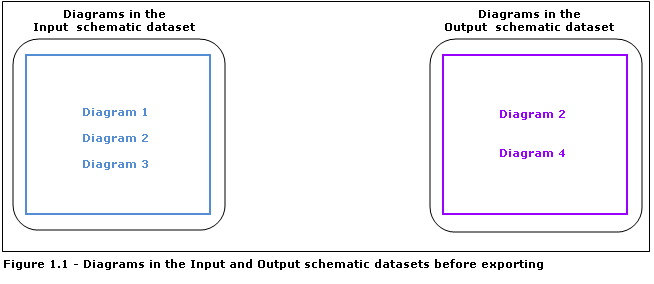
- L'option Ecraser les diagrammes existants n'est pas cochée.
Laissez la case Ecraser les diagrammes existants décochée si vous voulez que les diagrammes contenus dans le jeu de données schématiques en entrée (et non encore présents dans le jeu de données schématiques en sortie) soient exportés. Dans ce cas, seuls ces diagrammes sont concernés par l'exportation. La figure 1.2 montre la liste des diagrammes schématiques dans le jeu de données schématiques en sortie, après l'exportation, avec l'option Ecraser les diagrammes existants non cochée. Les nouveaux Diagram 1 et Diagram 3 sont exportés. Diagram 2 et Diagram 4, qui étaient déjà présents dans le jeu de données schématiques en sortie, sont conservés.
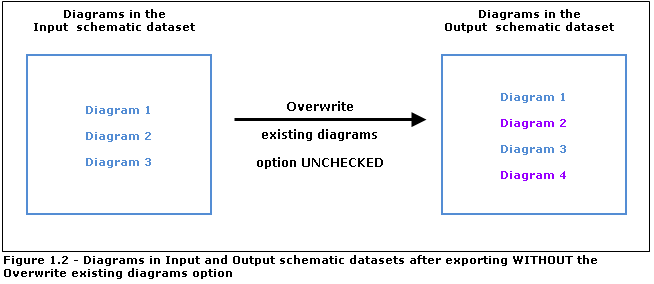
- L'option Ecraser les diagrammes existants est cochée.
Cochez la case Ecraser les diagrammes existants si vous voulez que tous les diagrammes schématiques du jeu de données schématiques en entrée soient remplacés dans le jeu de données schématiques en sortie, tandis que les diagrammes présents dans la sortie, mais absents dans l'entrée, sont conservés. La figure 1.3 montre la liste des diagrammes schématiques dans le jeu de données schématiques en sortie, après l'exportation, avec l'option Ecraser les diagrammes existants cochée. Les nouveaux Diagram 1 et Diagram 3 ont été exportés. Diagram 2, qui était déjà présent dans le jeu de données schématiques en sortie, est remplacé, et Diagram 4 est conservé.
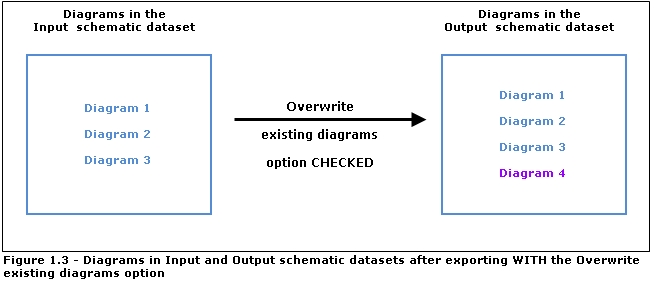
- L'option Ecraser les diagrammes existants n'est pas cochée.
A propos de la redirection des paramètres de configuration des jeux de données schématiques et du contenu des diagrammes schématiques vers une autre géodatabase
La commande Exporter vous permet de transférer rapidement et facilement dans vos environnements de production les modifications apportées à la définition du jeu de données schématiques dans vos environnements de test. Comme la géodatabase de test est souvent différente de celle destinée à la production, les associations, requêtes personnalisées et attributs de requête configurés dans le jeu de données schématiques en entrée doivent être redirigés lors de l'exportation afin de pointer vers les données de production au lieu des données de test dans le jeu de données schématiques en sortie. De la même manière, lorsque des diagrammes sont exportés depuis le jeu de données schématiques en entrée vers le jeu de données schématiques en sortie, leurs entités schématiques doivent être redirigées afin d'être associées avec les entités ou objets contenus dans la géodatabase en sortie spécifiée. La section Options de données associées regroupe les options pouvant être configurées afin que ces redirections se produisent automatiquement lors de l'exportation.
Réattacher à une géodatabase différente
Lorsque cette option est sélectionnée, toutes les associations, toutes les requêtes personnalisées et tous les attributs de requête configurés dans le jeu de données schématiques en entrée sont automatiquement redirigés vers une autre géodatabase dans le jeu de données schématiques en sortie. Cette géodatabase est la géodatabase en sortie spécifiée dans le champ Géodatabase ou jeu de données schématique en sortie (par défaut, Utiliser la géodatabase en sortie) ou toute autre géodatabase spécifiée en cliquant sur le bouton Ouvrir situé à droite du champ Utiliser la géodatabase en sortie.
- En ce qui concerne les associations entre les classes d'entités schématiques et les classes d'entités/tables d'objets, le processus d'exportation s'applique aux noms des classes d'entités géographiques ou des tables d'objets renfermées dans la géodatabase spécifiée. Si la géodatabase spécifiée ne comporte aucune classe d'entités géographiques/table d'objets du même nom, les classes d'entités schématiques associées sont exportées sans association.
- En ce qui concerne les requêtes personnalisées et les attributs de requête, le processus redirige automatiquement leurs sources de données associées vers la géodatabase spécifiée.
Les figures suivantes illustrent la redirection au cours de l'exportation :
- La figure 2.1 montre comment les classes d'entités schématiques sont associées aux classes d'entités SIG dans le contenu des jeux de données schématiques en entrée et en sortie avant l'exportation. Les flèches rouges et bleues symbolisent ces associations.
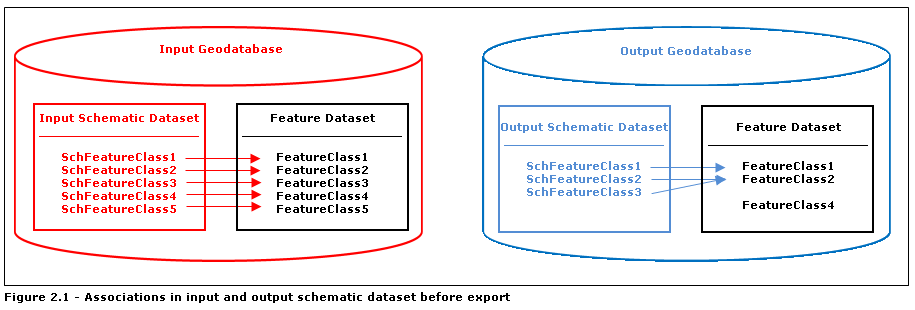
- La figure 2.2 montre comment les associations sont définies dans le jeu de données schématiques en sortie, après l'exportation, avec l'option Réattacher à une géodatabase différente cochée. Les associations des classes d'entités schématiques SchFeatureClass1, SchFeatureClass2 et SchFeatureClass3 sont conservées. Les nouvelles classes d'entités schématiques SchFeatureClass4 et SchFeatureClass5 sont exportées. Comme la géodatabase en sortie comporte une classe d'entités FeatureClass4 portant le même nom que la classe d'entités associée à la classe d'entités schématiques SchFeatureClass4 dans l'entrée, la classe d'entités SchFeatureClass4 exportée est automatiquement associée à cette classe d'entités FeatureClass4. Pour SchFeatureClass5, comme aucune classe d'entités portant ce nom n'est présente dans la géodatabase en sortie, aucune association n'est définie.

- La figure 2.3 illustre les associations après l'exportation avec la case Réattacher à une géodatabase différente non cochée. Les associations des classes d'entités schématiques SchFeatureClass1, SchFeatureClass2 et SchFeatureClass3 sont conservées et les nouvelles classes d'entités schématiques SchFeatureClass4 et SchFeatureClass5 sont exportées sans aucune modification de leurs associations.
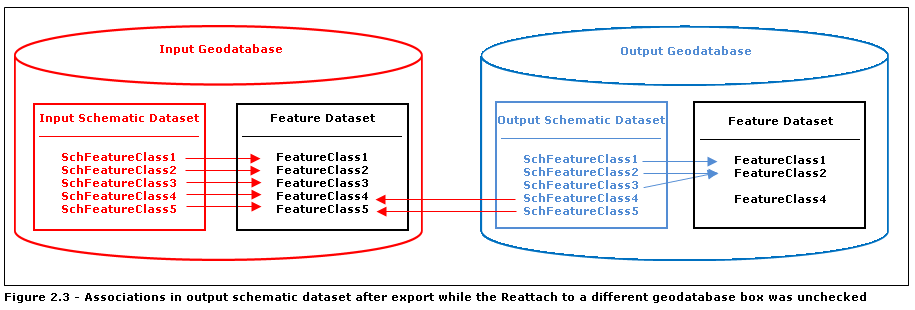
A propos des performances en cas d'utilisation des jeux de données schématiques exportés
Si, parmi les propriétés des couches configurées pour les modèles de diagrammes dans le jeu de données schématiques à exporter, vous avez utilisé des jointures pour la symbologie ou l'étiquetage de vos entités de diagrammes, ces jointures peuvent devenir non valides dans le jeu de données schématiques exporté. Cela se produit par exemple lorsque les jointures utilisent des connexions qui ne peuvent plus être ouvertes à partir de l'environnement dans lequel le jeu de données schématiques est exporté.
Ces connexions non valides sont souvent entièrement masquées dans le jeu de données exporté. En d'autres termes, vous ne les voyez pas du tout lorsque vous affichez l'onglet Jointures/relations, mais elles provoquent une dégradation des performances si vous utilisez le jeu de données schématiques exporté par la suite, par exemple, pour afficher des diagrammes exportés, mettre à jour ce jeu de données schématiques exporté, etc.
Pour réparer ces connexions non valides dans le jeu de données schématiques exporté, vous devez suivre les indications de la section suivante :
- Démarrez ArcMap.
- Ouvrez un des diagrammes du jeu de données schématiques exporté ou générez un nouveau diagramme.
- Pour chaque sous-couche composant ce diagramme, créez une jointure fictive ou recréez la jointure que vous voulez si vous en avez vraiment besoin.
- Cliquez sur Appliquer.
- Ensuite, pour chaque sous-couche du diagramme dotée d'une jointure fictive, supprimez cette jointure fictive ou recréez-la.
- Cliquez sur Appliquer.
- Cliquez avec le bouton droit de la souris sur la couche du diagramme schématique et enregistrez-la en tant que fichier de couche (.lyr).
- Fermez ArcMap.
- Ouvrez le jeu de données schématiques exporté dans l'éditeur de jeu de données schématique.
- Pour le modèle de diagramme sur lequel reposent vos diagrammes, importez le fichier de couche que vous venez d'enregistrer comme symbologie par défaut.
- Enregistrez le jeu de données schématiques.
La génération et l'ouverture des diagrammes qui reposent sur ce modèle doivent maintenant être beaucoup plus rapides.